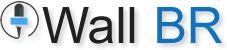Muita gente guarda seus contatos importantes no chip SIM do celular. No entanto, com o avanço da tecnologia, surgiram maneiras mais seguras de guardar essas informações, como é o caso do iCloud, o serviço de armazenamento na nuvem da Apple. Esse serviço permite que você mantenha seus contatos salvos de forma segura e acessível de qualquer dispositivo da Apple, como iPhone, iPad ou Mac.
Transferir seus contatos do chip SIM para o iCloud pode parecer complicado, mas, na verdade, é um processo bastante simples. Além de ser uma forma de manter seus contatos seguros, essa transferência facilita na hora de trocar de aparelho, pois os contatos estarão salvos na nuvem e não no dispositivo físico.
O primeiro passo é inserir o chip SIM no seu dispositivo da Apple. Logo em seguida, você vai precisar acessar as configurações do seu iPhone e encontrar a opção ‘Contatos’. Nesse local, você encontrará uma função para importar os contatos do SIM. Com apenas alguns toques, seus contatos começarão a ser transferidos para o aparelho.
Após a importação dos contatos para o dispositivo, o próximo passo é garantir que eles sejam salvos no iCloud. Para isso, você deve verificar se a opção de sincronização dos contatos com o iCloud está ativada nas configurações do seu iPhone. Assim, todos os contatos que estão no aparelho serão automaticamente salvos na nuvem, e você poderá acessá-los de qualquer outro dispositivo da Apple, apenas entrando com seu ID Apple.
Antes de mais nada, antes de iniciar a transferência dos seus contatos do chip SIM para o iCloud, é importante checar se a sincronização está ativada. Para fazer essa verificação, vá até ‘Ajustes’ no seu iPhone e toque no seu nome, que aparece no topo do menu. Depois disso, selecione ‘iCloud’ e procure pela opção ‘Contatos’. Se o interruptor estiver na cor verde, a sincronização está ativa. Caso contrário, toque nele para ativá-la.
Além disso, com a sincronização de contatos ativada, qualquer contato que você adicionar ou atualizar no seu iPhone será automaticamente atualizado no iCloud e disponível em outros dispositivos conectados à sua conta Apple. Isso significa que, além de transferir os contatos do SIM, você estará mantendo sua lista de contatos sempre atualizada em todos os seus dispositivos. Assim, você não perde nenhum contato importante.
Para começar a importar os contatos do seu chip SIM, primeiro, tenha certeza de que o chip está no seu iPhone. Em seguida, vá até ‘Ajustes’ e escolha a opção ‘Contatos’. Ali, você vai ver a opção ‘Importar Contatos SIM’. Clicando nela, o seu iPhone vai iniciar o processo de transferir todos os contatos que estão guardados no chip SIM para o próprio aparelho.
Agora, durante a importação, é muito importante não desligar o iPhone e também não tirar o chip SIM dele. O tempo que leva pra passar todos os contatos pode mudar, isso depende de quantos contatos você tem para transferir. Assim que a transferência estiver completa, os contatos estarão no iPhone e prontos para você poder sincronizar com o iCloud, se quiser.
Se você seguiu os passos para sincronizar seus contatos com o iCloud e percebeu que eles não estão aparecendo em seus outros dispositivos, pode ser necessário verificar sua conexão com a internet. Primeiramente, certifique-se de que o iPhone esteja conectado à internet via Wi-Fi ou dados móveis, pois os contatos só serão sincronizados com uma conexão ativa.
Além disso, outra dica importante é verificar se você está logado com o mesmo ID Apple em todos os seus dispositivos. Caso esteja usando contas diferentes, os contatos não serão compartilhados entre os aparelhos. Por isso, certifique-se de que todos os dispositivos estejam usando a mesma conta Apple e, após essa checagem, tente realizar a sincronização mais uma vez.
Ao transferir informações pessoais, como contatos, é fundamental ter atenção à privacidade. Primeiramente, certifique-se de que o seu ID Apple está protegido com uma senha forte e que a autenticação de dois fatores está ativada. Isso garantirá que apenas você tenha acesso aos seus contatos, mesmo que alguém obtenha sua senha.
Além disso, ao se desfazer de um dispositivo antigo, lembre-se de apagar todos os dados do aparelho, incluindo os contatos. Para isso, você pode ir até as configurações de ‘Redefinir’ no iPhone, selecionando a opção ‘Apagar Conteúdo e Ajustes’. Dessa forma, você evita que suas informações caiam em mãos erradas.
Depois de transferir seus contatos para o iCloud, pode ser uma boa oportunidade para organizar sua lista. Primeiramente, acesse seus contatos através do app ‘Contatos’ no iPhone ou pelo site do iCloud em um navegador web. Nesse momento, você pode editar as informações, adicionar fotos, criar grupos e excluir contatos duplicados ou desnecessários.
Além disso, organizar seus contatos não apenas facilita a busca por informações, mas também otimiza o espaço de armazenamento no iCloud. Por fim, mantenha suas informações de contato atualizadas e aproveite a facilidade de acesso proporcionada pela sincronização com o iCloud.
A mudança dos contatos do chip SIM para o iCloud vai muito além de ser apenas um avanço na tecnologia; representa uma escolha que promove a segurança, o conforto e uma administração eficaz dos seus dados. Ao fazer essa transferência, você não apenas protege suas informações de serem perdidas por acidente ou danos no seu celular, mas também garante que elas estejam sempre atualizadas e disponíveis, não importa qual dispositivo da Apple você esteja usando. Isso é, sem dúvida, uma maneira sábia de organizar sua vida digital e estar preparado para as mudanças rápidas no mundo dos smartphones e tablets.
Por outro lado, escolhendo o iCloud para guardar seus contatos, você aproveita várias vantagens de organização e privacidade que a Apple oferece. Com tudo fácil de achar e atualizando sozinho, você tem seus contatos ali na mão, pronto para fazer uma chamada, mandar um e-mail ou passar informações para alguém. Então, dedicar um tempinho para arrumar a transferência e a sincronização dos seus contatos com o iCloud vale muito a pena; é uma atitude importante para quem quer praticidade e segurança na hora de cuidar das suas relações pessoais e de trabalho.